紙張處理和列印問題
如果閱讀下表後,您仍然需幫助,請參閱 support.brother.com 網站上的最新常見問題&故障排除提示。
列印問題
| 問題 | 建議 |
|---|
| 無印出文件 | (Windows) 確定已安裝並選擇正確的印表機驅動程式。 |
| 檢查機器的 LED 是否指示出現錯誤。 |
| 確保機器已連線:
|
| 透過墨槽的窗口查看和確認實際剩餘墨水量。 如果剩餘墨水的液面位於或低於最低注入標記下方的下方刻度線,請補充墨槽。 |
| 如果印表機驅動程式多工緩衝處理器中留有未列印的舊資料,這將阻止機器列印新列印工作。打開印表機圖示,然後刪除所有資料,如下所示:
|
| 螢幕顯示文件時有出現頁首或頁尾,但未顯示在印出的文件上。 | 頁面頂端和底端有不可列印的區域。請調整文件的上下邊界,以列印頁首或頁尾。 |
| 無法執行「版面配置」列印。 | (Windows) 確定應用程式和印表機驅動程式中的紙張尺寸設定相同。 |
| 列印速度太慢。 | (Windows) 嘗試變更印表機驅動程式設定。使用最高解析度進行列印時,資料處理、發送和列印需要更長的時間。嘗試使用印表機驅動程式中的其他品質設定,如下所示: 在印表機驅動程式中,取消勾選進階標籤上的色彩增強核取方塊。 |
| 關閉無邊界列印功能。無邊界列印比正常列印需要更長時間。 |
| 關閉靜音模式設定。靜音模式下列印速度較慢。 |
| 確保印表機驅動程式或列印應用程式中的媒體類型設定與您正在使用的紙張類型相匹配。 |
列印品質問題
| 問題 | 建議 |
|---|
| 列印品質不良 | 檢查列印品質。 |
| 確保印表機驅動程式或列印應用程式中的媒體類型設定與您正在使用的紙張類型相匹配。 |
| 確保墨水是新的。以下情況可能會造成墨水堵塞:
|
| 確保您正在使用針對您型號設計的 Brother 原廠墨水。Brother 不建議您使用非 Brother 原廠墨水或補充 Brother 原廠墨水以外的其他品牌墨水。 |
| 確保您正在使用建議的紙張類型。 |
| 機器的建議使用環境溫度為 20°C ~ 33°C。 |
| 文字或圖形中有白線。 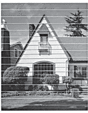 | 清潔列印頭。 |
| 檢查並調整列印對齊。 |
| 確保您正在使用針對您型號設計的 Brother 原廠墨水。 |
| 嘗試使用建議的紙張類型。 |
| 為延長列印頭使用壽命、最大限度地節約墨水以及維持列印品質,Brother 建議您不要頻繁地拔出機器電源線插頭和/或長時間不插機器電源線插頭。我們建議您使用 |
| 以規則的間隔出現深色線條。  | 檢查並調整列印對齊。 |
| 機器列印空白頁。 | 檢查列印品質。 |
| 確保您正在使用針對您型號設計的 Brother 原廠墨水。 |
| 為延長列印頭使用壽命、最大限度地節約墨水以及維持列印品質,Brother 建議您不要頻繁地拔出機器電源線插頭和/或長時間不插機器電源線插頭。我們建議您使用 |
| 字元和線條模糊。 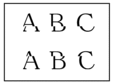 | 檢查列印對齊是否良好。 |
| 變更列印選項。 |
| 列印的文字或影像歪斜。 | 確保紙張已正確裝入紙匣,且紙張調整器調整正確。 |
| 確保卡紙清除蓋已正確關閉。 |
| 列印頁面頂端中部有污跡。 | 確保紙張不是太厚且沒有捲曲。 |
| 列印頁面上有污跡或者似乎有墨水流痕。 | 確保您正在使用建議的紙張類型。墨水乾透前切勿觸摸紙張。 |
| 確保紙張列印面朝下裝入紙匣。 |
| 確保您正在使用針對您型號設計的 Brother 原廠墨水。 |
| 如果您正在使用相片紙,請確保將相片紙光面朝下裝入紙匣中,並確保已設定正確的紙張類型。如果您正透過電腦列印照片,請在印表機驅動程式或列印應用程式中設定媒體類型。 |
| 使用相片紙時上面有墨水污跡或墨水未乾透。 | 請務必檢查紙張正反兩面。將光面 (列印面) 朝下放置。 |
| 如果您使用的是光面相片紙,請確保紙張類型設定正確。 |
| 頁面反面或底部有污跡。 | 確保列印壓盤沒有被墨水弄髒。 |
| 確保您正在使用針對您型號設計的 Brother 原廠墨水。 |
| 確保您正在使用托紙支撐板。 |
| 確保進紙滾軸沒有被墨水弄髒。 |
| 印出文件有皺褶。 | (Windows) 在印表機驅動程式中,選擇進階標籤,按一下其他列印選項,然後按一下進階色彩設定。取消勾選雙向列印核取方塊。 |
| 確保您正在使用針對您型號設計的 Brother 原廠墨水。 |
紙張處理問題
| 問題 | 建議 |
|---|
| 機器無法送入紙張。 | 確保完全推入紙匣,直到聽到其卡入定位。 |
| 確保已關閉機器後部的卡紙清除蓋。 |
| 如果電源 LED 和警告 LED 仍然閃爍 |
| 如果紙匣為空,請放入一疊新紙。 |
| 如果紙匣有紙,請確定紙張平順。如果紙張捲曲,請將其弄平。有時取出紙張,翻面後再放回紙匣會有所幫助。 |
| 減少紙匣中的紙張數量,再試一次。 |
| 清潔取紙滾軸。 |
| 確定紙張規格適用於本機器。 |
| 相片紙進紙不正確。 | 使用相片紙列印時,請在紙匣中額外多放入一張相同的相片紙。 |
| 機器同時送入多頁紙張。 |
|
| 確保卡紙清除蓋已正確關閉。 |
| 確保紙匣中的底墊乾淨清潔。 |
| 出現卡紙。 | 確定紙張調整器設定為正確的紙張尺寸。 |
| 使用防卡紙設定。 對於複印: 對於列印: |
| 使用雙面列印時卡紙。 | 如果進行雙面列印時頻繁出現卡紙,進紙滾軸上可能沾有墨水。請清潔進紙滾軸。 |







